Hiển thị phần trăm pin iPhone 12 như thế nào? Hãy cùng Mobitool tìm hiểu mọi cách hiện phần trăm pin iPhone 12 nhé!
So với các dòng iPhone trước đây, iPhone 12 nổi bật hơn hẳn về thiết kế và tính năng. Thế nhưng, đáng tiếc, Apple lại bỏ qua một khía cạnh cơ bản của smartphone. Đó là thiếu chỉ báo phần trăm pin trên màn hình chính. Dù không hẳn là vấn đề lớn nhưng ít nhiều cũng gây bất tiện cho người dùng.
Bài viết sẽ gợi ý cho bạn những cách hiển thị phần trăm pin iPhone đơn giản & nhanh chóng.
Cách xem phần trăm pin iPhone 12
Ở phiên bản iOS cũ hơn, bạn phải bật tùy chọn phần trăm pin để thấy thông tin này. Nhưng điều đó không còn cần thiết ở iPhone 12. Hiện tại, tùy chọn phần trăm pin mặc định được bật. Bạn chỉ cần biết vị trí hiển thị phần trăm pin iPhone 12.
- Vuốt xuống dưới ở góc phải phía trên màn hình iPhone để mở Control Center.
- Ở góc phải phía trên cùng của màn hình, cạnh icon pin là phần trăm pin. Phần trăm pin iPhone 12 sẽ hiện ở bên trái.
- Vuốt lên trên hoặc chạm vào nền để đóng Control Center.
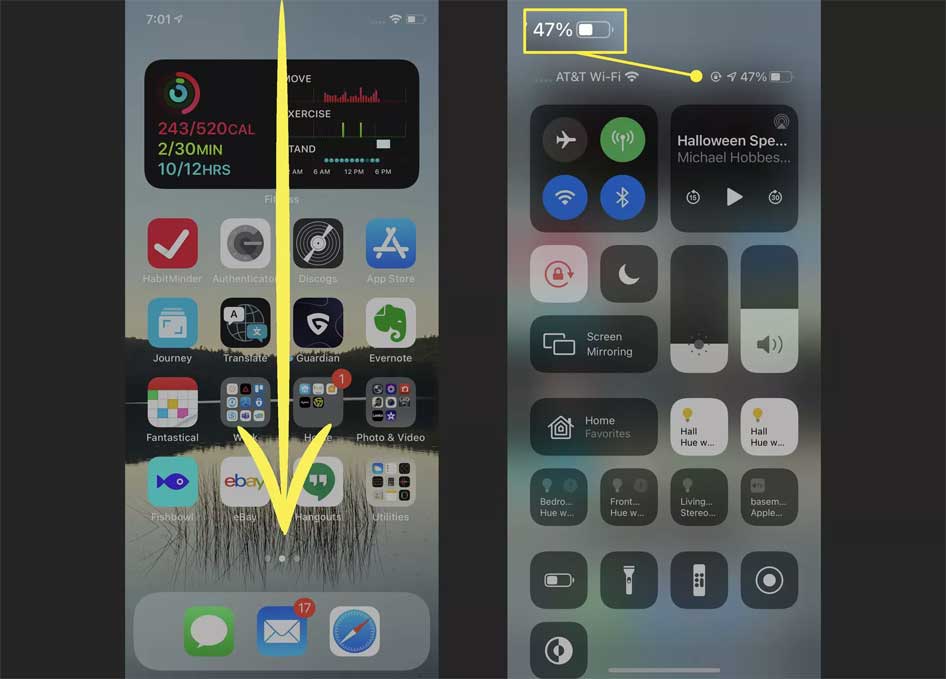
Cách hiện phần trăm pin trên iPhone 12 bằng widget
iPhone tích hợp sẵn widget Batteries trên iOS 14 – một tiện ích tuyệt vời giúp bạn hiện phần trăm pin trên màn hình chính của iPhone 12. Toàn bộ việc bạn cần làm là thêm nó vào hoạt động trên màn hình Home. Cách thực hiện như sau:
Mở khóa iPhone, rồi chạm & giữ một vùng trống trên màn hình Home cho tới khi bạn vào chế độ Jiggle (chế độ tùy biến app và widget). Giờ chạm icon dấu cộng ở góc trên cùng màn hình iPhone 12.
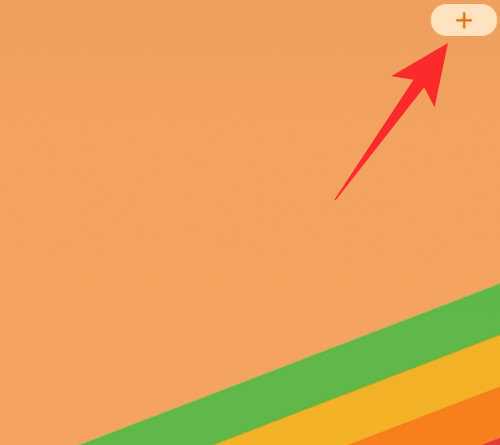
Tìm và áp dụng widget hiện phần trăm pin của bạn – Batteries trong danh sách.
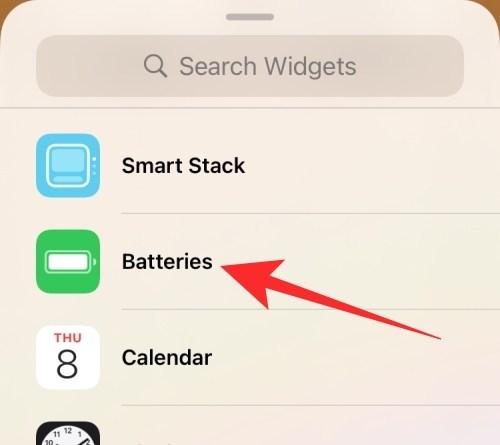
Ở màn hình tiếp theo, bạn cần chọn kích thước widget nhỏ, trung bình hoặc lớn. Nếu chỉ muốn xem trạng thái pin, bạn nên chọn kích thước Small để tối ưu không gian cho app và widget khác trên màn hình Home. Sau cùng, chạm Add widget ở phía dưới.
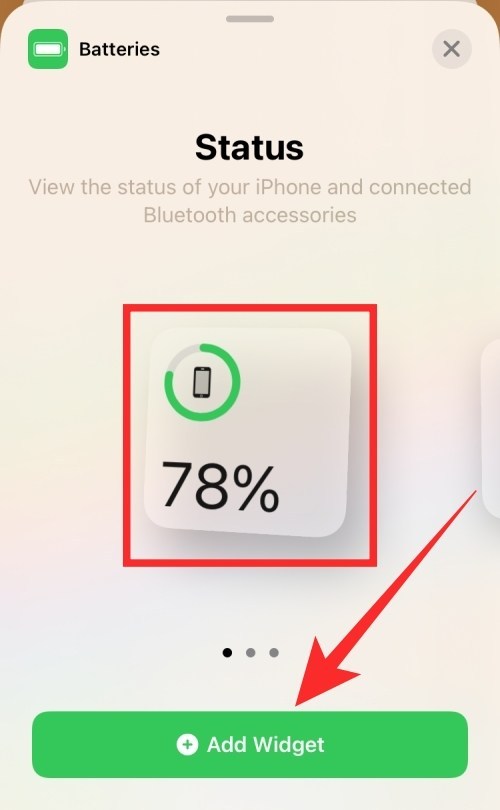
Widget pin đã được thêm vào màn hình Home của iPhone. Chạm vào vị trí bất kỳ trên màn hình để thoát chế độ Jiggle.
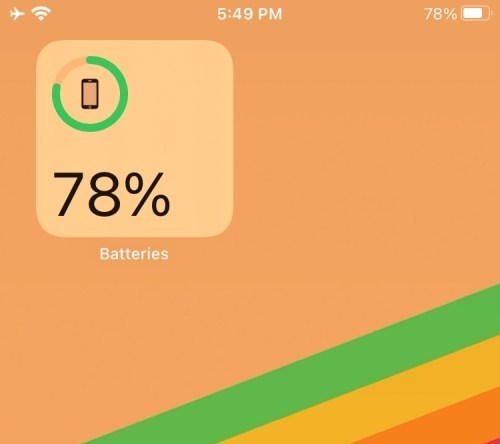
Cách kiểm tra phần trăm pin của iPhone 12 từ Control Center
Bạn có thể thấy lượng pin còn lại trong phần trung tâm điều khiển khi nó không hiện ở màn hình Home. Cách thực hiện như sau:
Vuốt xuống từ góc phải phía trên màn hình – tại vị trí icon pin hiển thị.

Màn hình iPhone 12 sẽ đổi sang phần trung tâm điều khiển cùng các biểu tượng chức năng. Giờ bạn sẽ thấy chỉ số mong muốn cạnh icon pin ở góc phải phía trên màn hình. Nhớ rằng con số phần trăm này sẽ biến mất khi bạn quay lại màn hình Home.
Kiểm tra phần trăm pin của iPhone 12 bằng Siri
Chỉ cần dùng lệnh Hey Siri hoặc tùy chọn Type to Siri và đọc to một trong số những câu hỏi sau:
- What’s the battery percentage? – Phần trăm pin là gì?
- How much battery is left? – Pin còn lại bao nhiêu?
- Battery percentage? – Phần trăm pin?
Siri sẽ cho bạn biết câu trả lời ngay lập tức.
Sử dụng một ứng dụng trên App Store
1. Battery Percent
Ứng dụng widget đơn giản này sẽ hiện phần trăm pin trên màn hình khóa và chính.
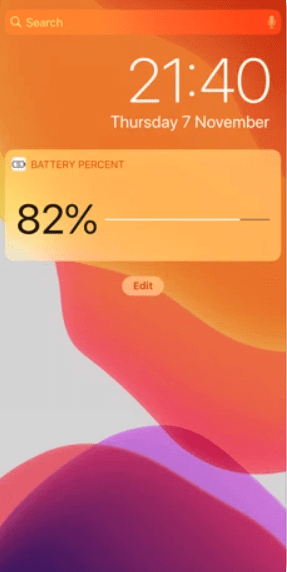
2. Battery HD+
Nếu đang tìm một app báo sạc pin và cung cấp chỉ số về phần trăm nguồn của điện thoại, bạn sẽ thích ứng dụng này.
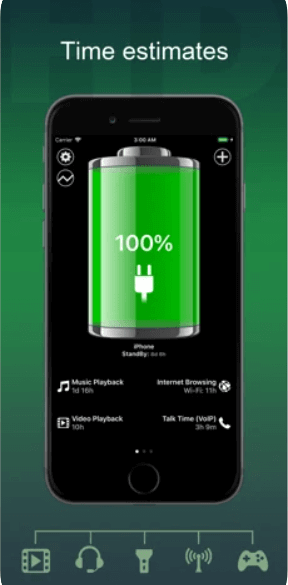
3. Usage Widget & System Activity
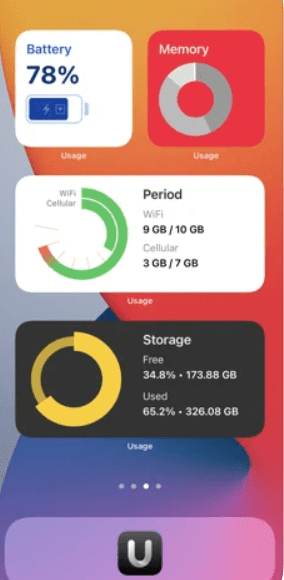
Không chỉ phần trăm pin, thậm chí cả theo dõi mức sử dụng dữ liệu và các chỉ số, thông tin khác đều được Usage Widget & System Activity cung cấp. Bạn có thể dùng app này để quản lý toàn bộ hệ thống iPhone 12.
Hiển thị phần trăm pin iPhone 12 như thế nào? Hãy cùng Mobitool tìm hiểu mọi cách hiện phần trăm pin iPhone 12 nhé!
So với các dòng iPhone trước đây, iPhone 12 nổi bật hơn hẳn về thiết kế và tính năng. Thế nhưng, đáng tiếc, Apple lại bỏ qua một khía cạnh cơ bản của smartphone. Đó là thiếu chỉ báo phần trăm pin trên màn hình chính. Dù không hẳn là vấn đề lớn nhưng ít nhiều cũng gây bất tiện cho người dùng.
Bài viết sẽ gợi ý cho bạn những cách hiển thị phần trăm pin iPhone đơn giản & nhanh chóng.
Cách xem phần trăm pin iPhone 12
Ở phiên bản iOS cũ hơn, bạn phải bật tùy chọn phần trăm pin để thấy thông tin này. Nhưng điều đó không còn cần thiết ở iPhone 12. Hiện tại, tùy chọn phần trăm pin mặc định được bật. Bạn chỉ cần biết vị trí hiển thị phần trăm pin iPhone 12.
- Vuốt xuống dưới ở góc phải phía trên màn hình iPhone để mở Control Center.
- Ở góc phải phía trên cùng của màn hình, cạnh icon pin là phần trăm pin. Phần trăm pin iPhone 12 sẽ hiện ở bên trái.
- Vuốt lên trên hoặc chạm vào nền để đóng Control Center.
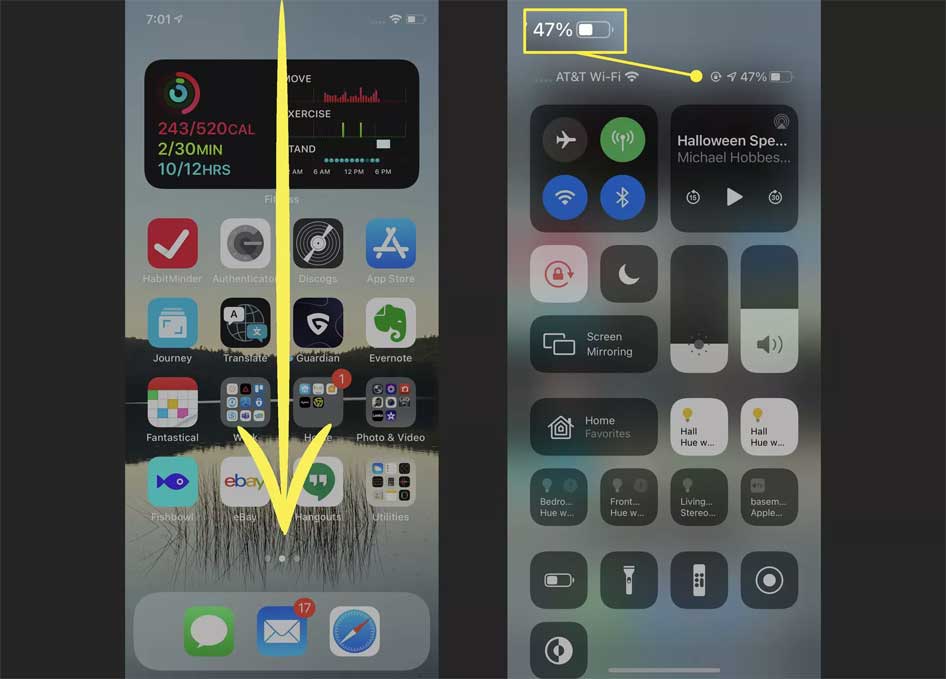
Cách hiện phần trăm pin trên iPhone 12 bằng widget
iPhone tích hợp sẵn widget Batteries trên iOS 14 – một tiện ích tuyệt vời giúp bạn hiện phần trăm pin trên màn hình chính của iPhone 12. Toàn bộ việc bạn cần làm là thêm nó vào hoạt động trên màn hình Home. Cách thực hiện như sau:
Mở khóa iPhone, rồi chạm & giữ một vùng trống trên màn hình Home cho tới khi bạn vào chế độ Jiggle (chế độ tùy biến app và widget). Giờ chạm icon dấu cộng ở góc trên cùng màn hình iPhone 12.
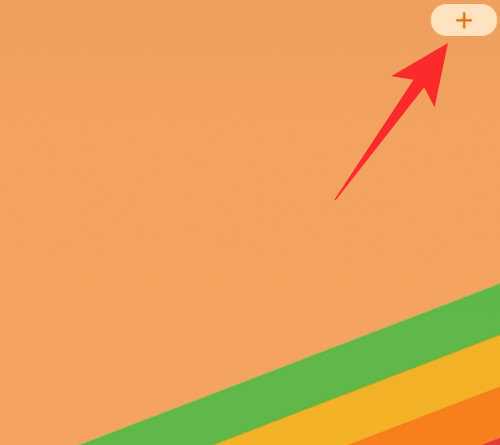
Tìm và áp dụng widget hiện phần trăm pin của bạn – Batteries trong danh sách.
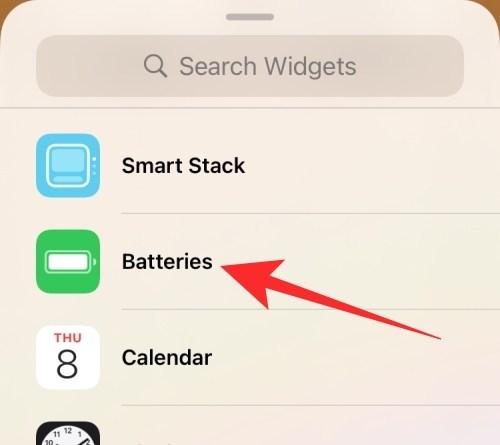
Ở màn hình tiếp theo, bạn cần chọn kích thước widget nhỏ, trung bình hoặc lớn. Nếu chỉ muốn xem trạng thái pin, bạn nên chọn kích thước Small để tối ưu không gian cho app và widget khác trên màn hình Home. Sau cùng, chạm Add widget ở phía dưới.
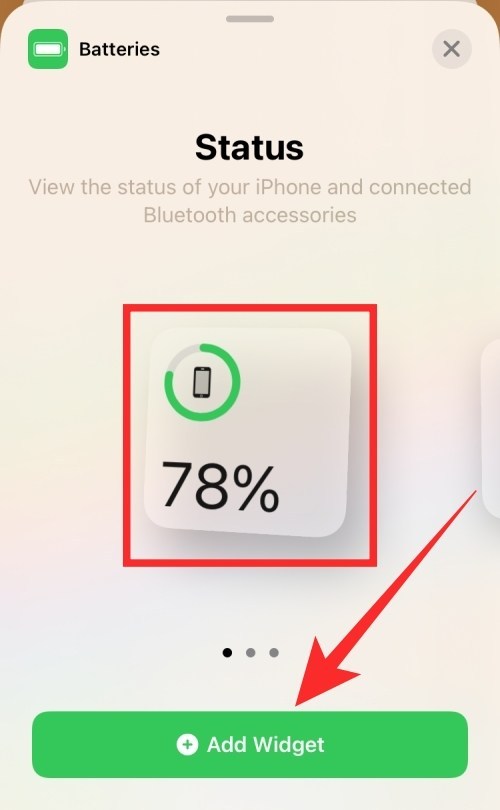
Widget pin đã được thêm vào màn hình Home của iPhone. Chạm vào vị trí bất kỳ trên màn hình để thoát chế độ Jiggle.
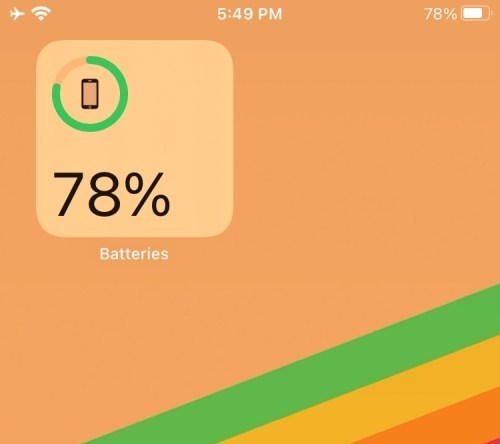
Cách kiểm tra phần trăm pin của iPhone 12 từ Control Center
Bạn có thể thấy lượng pin còn lại trong phần trung tâm điều khiển khi nó không hiện ở màn hình Home. Cách thực hiện như sau:
Vuốt xuống từ góc phải phía trên màn hình – tại vị trí icon pin hiển thị.

Màn hình iPhone 12 sẽ đổi sang phần trung tâm điều khiển cùng các biểu tượng chức năng. Giờ bạn sẽ thấy chỉ số mong muốn cạnh icon pin ở góc phải phía trên màn hình. Nhớ rằng con số phần trăm này sẽ biến mất khi bạn quay lại màn hình Home.
Kiểm tra phần trăm pin của iPhone 12 bằng Siri
Chỉ cần dùng lệnh Hey Siri hoặc tùy chọn Type to Siri và đọc to một trong số những câu hỏi sau:
- What’s the battery percentage? – Phần trăm pin là gì?
- How much battery is left? – Pin còn lại bao nhiêu?
- Battery percentage? – Phần trăm pin?
Siri sẽ cho bạn biết câu trả lời ngay lập tức.
Sử dụng một ứng dụng trên App Store
1. Battery Percent
Ứng dụng widget đơn giản này sẽ hiện phần trăm pin trên màn hình khóa và chính.
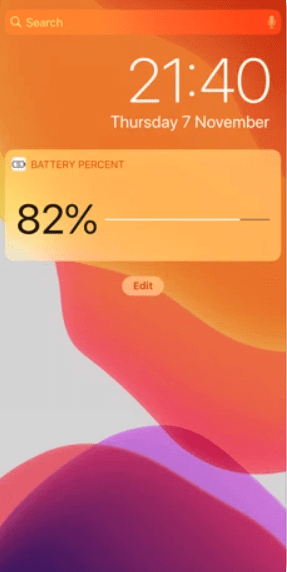
2. Battery HD+
Nếu đang tìm một app báo sạc pin và cung cấp chỉ số về phần trăm nguồn của điện thoại, bạn sẽ thích ứng dụng này.
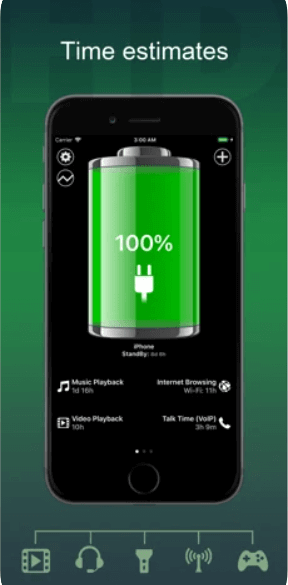
3. Usage Widget & System Activity
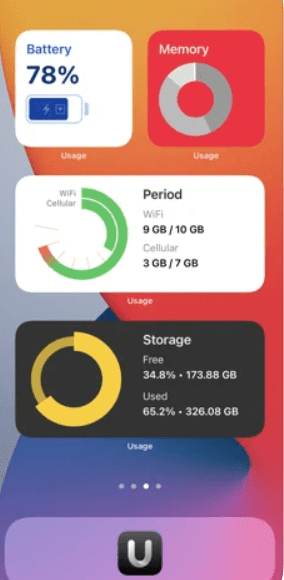
Không chỉ phần trăm pin, thậm chí cả theo dõi mức sử dụng dữ liệu và các chỉ số, thông tin khác đều được Usage Widget & System Activity cung cấp. Bạn có thể dùng app này để quản lý toàn bộ hệ thống iPhone 12.